Wie man Sum mit 2 oder mehr Kriterien
In diesem Artikel erfahren Sie, wie Sie mithilfe von SUMIFS in Excel Werte mit mehreren Kriterien summieren.
Mit einfachen Worten, während Sie mit einem langen Datenblatt arbeiten. Manchmal müssen wir die Summe der Werte mit mehreren Kriterien finden. Die SUMIFS-Funktionsformel ermittelt die Summe des Arrays, bei dem mehrere Bedingungen erfüllt sein müssen.
`link: / summing-excel-sumifs-function [Die SUMIFS-Funktion] wird verwendet, um die Summe des Bereichs mit mehreren Kriterien zurückzugeben.
Syntax der Formel:
= SUMIFS ( Sum_range , range1 , "value1" , range2, ">value2", ….)
Sum_range: Bereich, in dem die Summe erforderlich ist range1: Bereich, in dem das Kriterium value1 angewendet wird Value1: Wertkriterien, die auf range1 angewendet werden range2: Bereich, in dem das Kriterium value2 angewendet wird Value2: Wertkriterien, die auf range2 angewendet werden Lassen Sie uns mit dieser Funktion mit 2 Kriterien summieren.
Beispiel:
Hier haben wir eine Liste der eingegangenen Bestellungen und ihrer jeweiligen Werte.
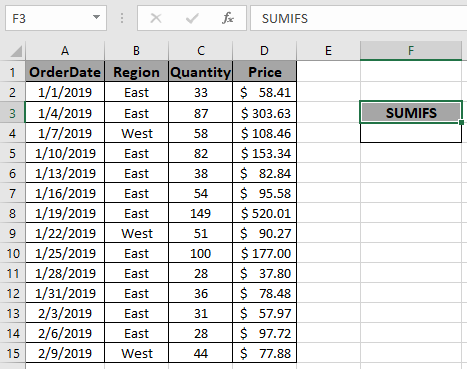
Hier müssen wir den Gesamtpreis ermitteln, wenn die Region EAST ist und die Menge größer als 50 ist.
Wir werden die SUMIFS-Formel verwenden, um den Gesamtbetrag zu erhalten:
= SUMIFS ( D2:D15 , B2:B15 , "East" , C2:C15 , ">50" )
D2: D15: Sum_range sind die Werte, die summiert werden.
B2: B15: Bereich, in dem das Kriterium value1 angewendet wird.
„Ost“: Wertkriterien für Bereich1. C2: C15: Bereich, in dem das Kriterium value2 angewendet wird.
„> 50“: Wertkriterien für Bereich2.
Erklärung für die Formel:
Hier prüft der Bereich B2: B15 auf den Wert Ost (Region) und fängt im Bereich C2: C15 alle Größen größer als 50 ab. Dann ermittelt die Funktion die Summe aus dem Summenbereich (D2: D15), wobei die Werte beide Bedingungen erfüllen .
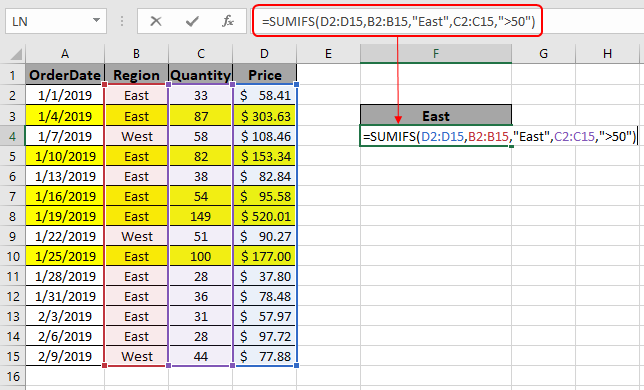
Hier werden die Argumente zur Funktion als Zellreferenz angegeben.
Verwenden Sie die oben angegebene Formel, um den Gesamtpreis zu berechnen, und klicken Sie auf die Eingabetaste.
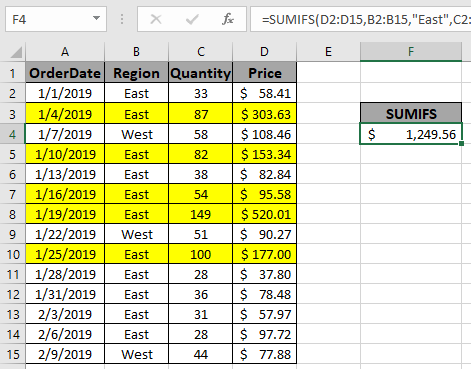
Wie Sie sehen können, gibt die Formel 1249,56 USD zurück, der Gesamtpreis für die gelben Zeilen ist markiert.
Anmerkungen:
-
Die SUMIFS-Funktion unterstützt logische Operatoren wie <,>, <>, =, diese werden jedoch mit einem doppelten Anführungszeichen („) verwendet.
-
Die SUMIFS-Funktion unterstützt auch Platzhalter (,?), Die beim Extrahieren von Werten durch Haben helfen Phrasen.
-
Nicht numerische Werte müssen in doppelten Anführungszeichen („Wert“) angegeben werden.
-
Die Funktion gibt die Summe der Werte zurück, die alle Bedingungen erfüllen.
Ich hoffe, Sie Verstehen Sie, wie Sie die Summe erhalten, wenn Sie mehrere Kriterien in Excel haben. Weitere Artikel in der Excel SUMIFS-Funktion finden Sie hier. Bitte geben Sie Ihre Anfrage oder Ihr Feedback zu dem oben genannten Artikel an.
= Verwandte Artikel
link: / summing-3-sumif-with-or-formulas [3 SUMIF with or Formulas]
`link: / summing-excel-sumifs-function [How to SUMIFS-Funktion in Excel verwenden] `
link: / tips-sumifs-with-date-in-excel [SUMIFS mit Daten in Excel]
Beliebte Artikel
link: / excel-generals-wie-man-eine-dropdown-liste-in-microsoft-excel bearbeitet [Dropdown-Liste bearbeiten]
link: / tips-bedingte-formatierung-mit-if-Anweisung [Wenn mit bedingter Formatierung]
link: / logische Formeln-wenn-Funktion-mit-Platzhaltern [Wenn mit Platzhaltern]
link: / lookup-formulas-vlookup-by-date-in-excel [Vlookup-by-date]